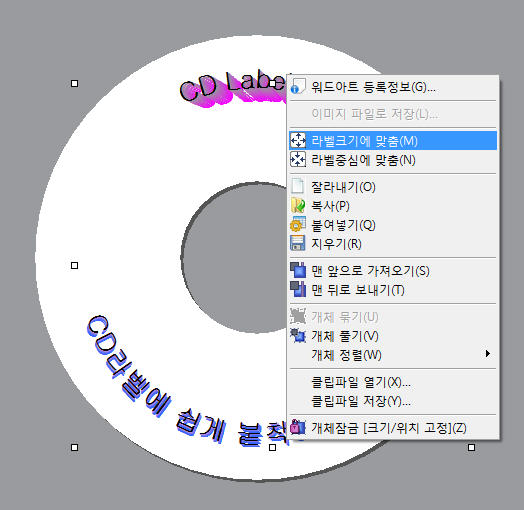![]() 워드아트 문자열을
원형모양이나, 원하는 각도로 입력할 수 있으며, 그림자 효과와 3D효과를
줍니다.
워드아트 문자열을
원형모양이나, 원하는 각도로 입력할 수 있으며, 그림자 효과와 3D효과를
줍니다.
1. 메뉴의 [삽입 -> 워드아트],
또는 그리기 도구모음에서 [워드아트]를 선택하면,
워드아트 등록정보
창이 생성됩니다.
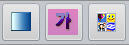
Or
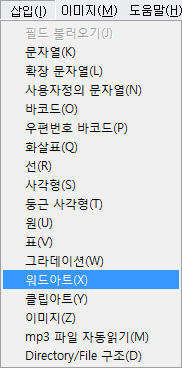
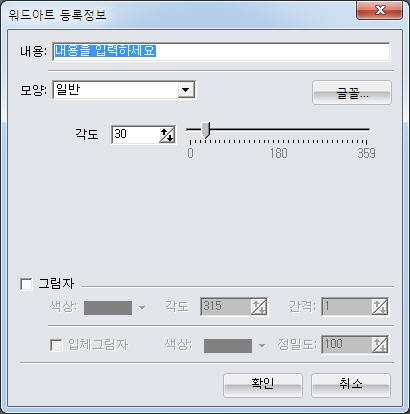
2. 내용란에 효과를 주고자 하는 글을 입력합니다. 입력된 글은 원형 모양의 문자열이
가능하고 글자의 회전각도를
줄 수 있어 CD 라벨 디자인에 더욱 다양한 효과를 나타낼 수 있습니다. 크기와 서체변경이 가능하며,
간격과 정밀도를
이용한 그림자 효과를 나타낼 수 있습니다.
2-1
1) 우선 모양의 '일반' 은 직선의 글자를 입력할 때 사용합니다. 각도는 글자의 기울어진 정도를 결정합니다.
2) 그림자는 그림자의 색상과 각도, 간격을 결정하여 다양한 그림자 효과를 주는 기능입니다. 그림자 안의 각도는
그림자가 기울어지는 정도를 입력하는
것이고, 간격은 글자와 그림자 사이의 간격을 말합니다. 간격을 크게
하실수록 그림자의 길이가 길어집니다.
3) 입체 그림자는 3D 효과처럼 줄 수 있는 기능입니다. 색상과 정밀도를 결정합니다. 정밀도는 글자와 그림자
사이의 간격입니다. 정밀도를 크게
잡을수록 그림자 간격이 촘촘해져 그라데이션 효과처럼 보여집니다.
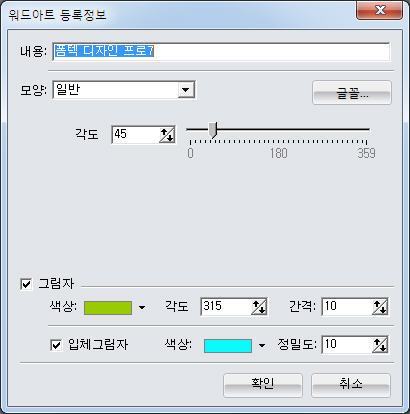
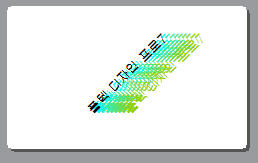
2-2.
1) '원형' 모양은 입력된 글을 원형의 문자열로 표현하는 기능입니다. CD라벨, 원라벨 등에서 사용할 수 있는
편리한 기능으로 기준 안내선을
중심으로 회전각도를 조절할 수 있습니다.
2) 글자방향은 시계방향과 반시계방향을 선택할 수 있습니다. 안내선은 글자 입력의 외곽선을 보여주는 선입니다.
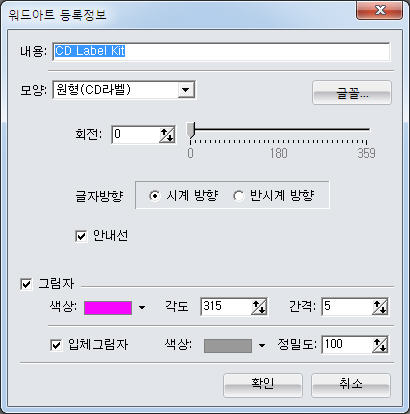
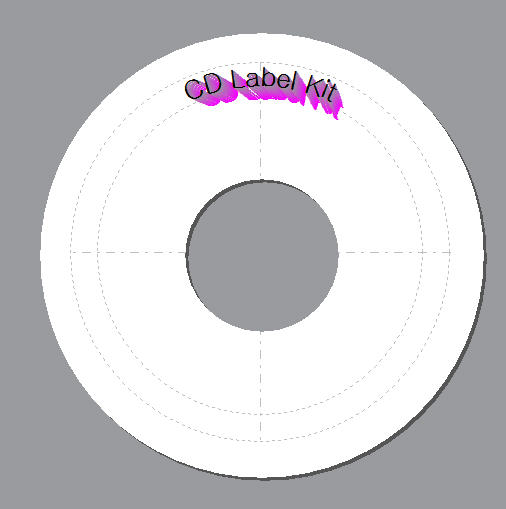
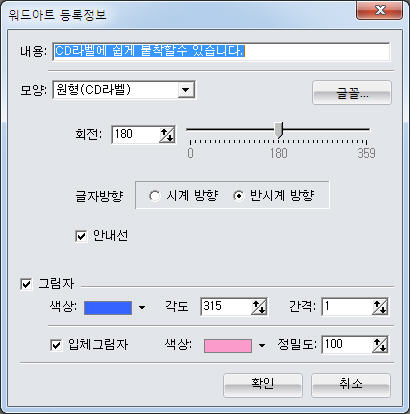

3. 문자열을 라벨의 중심이나 외곽에 배치하고자 할 때는 문자열을 선택한 후 마우스의 오른쪽 버튼을 클릭해서,
[라벨크기에 맞춤] 이나 [라벨중심에 맞춤]을 선택합니다.